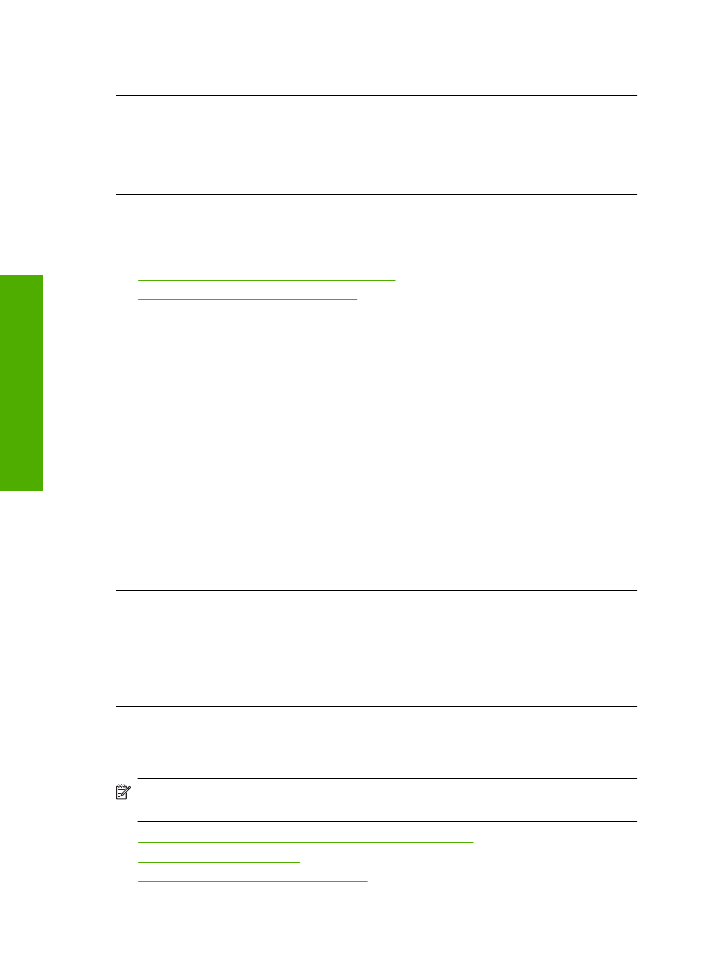
Tepi teks tidak rata
Coba solusi berikut jika teks dalam hasil cetak Anda tidak tajam dan ujungnya kasar.
Catatan
Dalam hal ini, tidak ada masalah dengan persediaan tinta Anda. Oleh
karena itu, kartrij tinta atau kepala cetak tidak perlu diganti.
•
Solusi 1: Gunakan jenis huruf TrueType atau OpenType
•
Solusi 2: Sejajarkan printer
•
Solusi 3: Bersihkan nosel kartrid cetak
Bab 5
56
Mengatasi masalah
Me
ngat
asi mas
alah
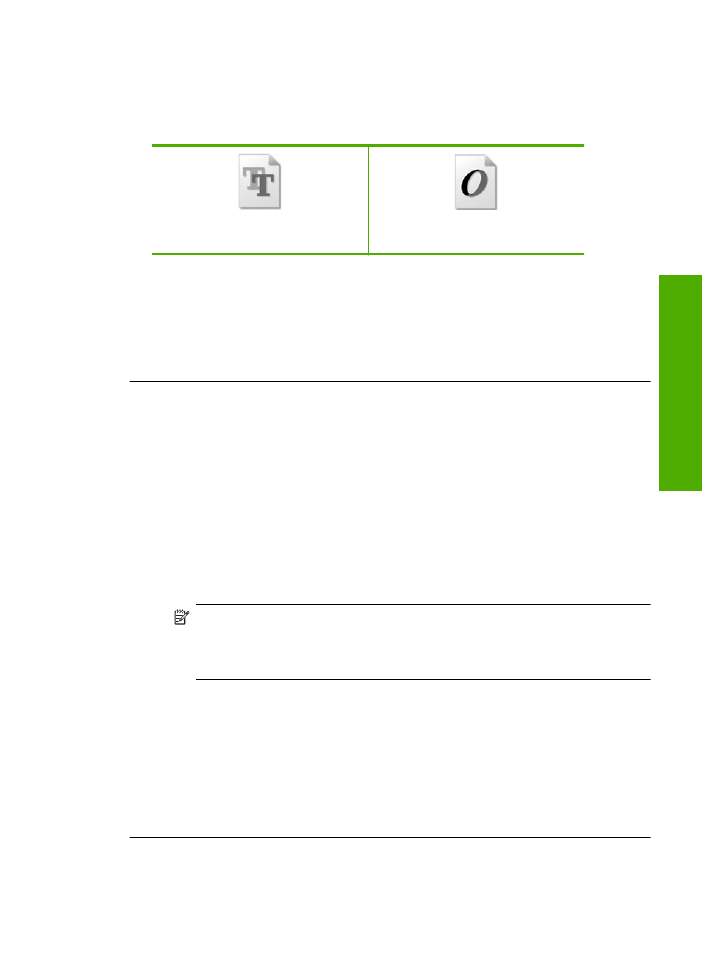
Solusi 1: Gunakan jenis huruf TrueType atau OpenType
Solusi:
Gunakan jenis huruf TrueType atau OpenType untuk memastikan bahwa
produk mampu mencetak jenis huruf yang mulus. Saat memilih jenis huruf, carilah
ikon TrueType atau OpenType.
ikon TrueType
ikon OpenType
Penyebab:
Jenis huruf memiliki ukuran yang disesuaikan.
Aplikasi perangkat lunak tertentu memiliki jenis huruf kustom yang jika diperbesar
atau dicetak akan tampak bergerigi di bagian tepinya. Juga, jika Anda ingin mencetak
teks bitmap, bagian tepinya akan tampak bergerigi saat diperbesar atau dicetak.
Jika hal ini tidak menyelesaikan masalah, coba solusi berikutnya.
Solusi 2: Sejajarkan printer
Solusi:
Sejajarkan printer.
Penjajaran printer dapat membantu memastikan kualitas cetak yang prima.
Untuk menjajarkan posisi cetak printer posisi cetak printer dari perangkat lunak
HP Photosmart
1.
Masukkan kertas putih berukuran letter, A4, atau legal ke dalam baki masukan.
2.
Di dalam Pusat Solusi HP, klik tab
Settings
(Pengaturan).
3.
Dalam area
Print Settings
(Pengaturan Cetak), klik
Printer Toolbox
(Kotak Alat
Printer).
Catatan
Anda juga dapat membuka
Printer Toolbox
(Kotak Alat Printer)
dari kotak dialog
Print Properties
(Properti Cetak). Dalam kotak dialog
Properties
(Properti Cetak), klik tab
Features
(Fitur), lalu klik
Printer
Services
(Layanan Printer).
Printer Toolbox
(Peralatan Printer) muncul.
4.
Klik tab
Device Services
(Servis Perangkat).
5.
Klik
Align the Printer
(Sejajarkan Printer).
Produk akan mencetak halaman uji, menyejajarkan kepala kartrij, dan
mengkalibrasi printer. Gunakan kembali atau buang lembaran tersebut.
Penyebab:
Printer perlu disejajarkan.
Jika hal ini tidak menyelesaikan masalah, coba solusi berikutnya.
Mengatasi masalah kualitas cetak
57
Meng
atas
i masalah
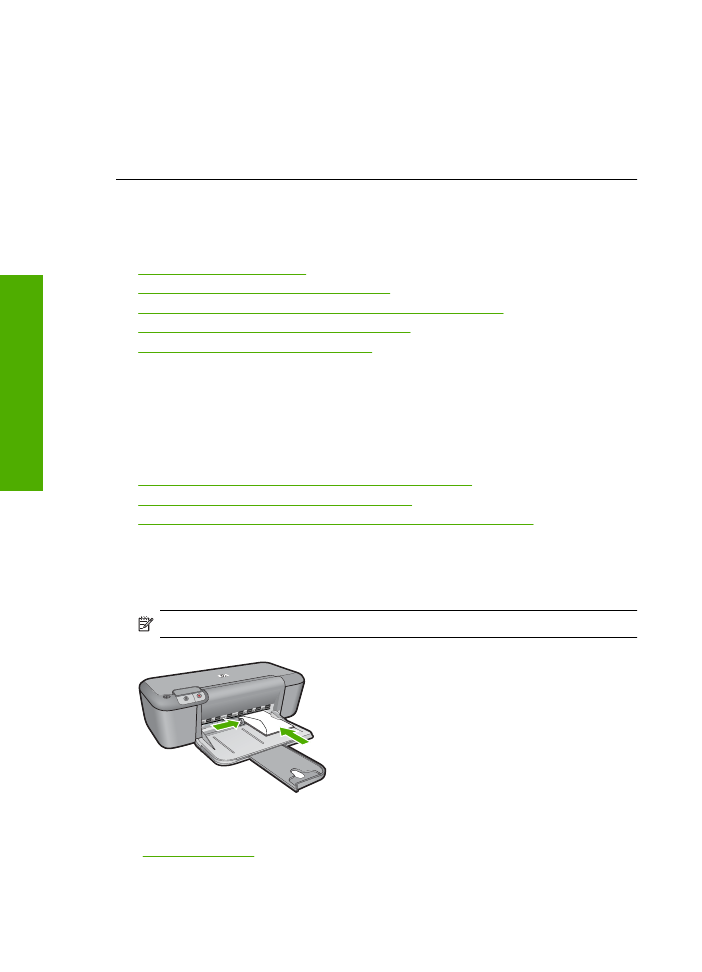
Solusi 3: Bersihkan nosel kartrid cetak
Solusi:
Periksa kartrid cetak. Jika tampaknya ada serat atau debu di sekitar nosel
tinta, bersihkan area nosel kartrid cetak.
Penyebab:
Nosel kartrij cetak perlu dibersihkan.
Jika hal ini tidak menyelesaikan masalah, coba solusi berikutnya.